恥ずかしい過去を一掃するAmazonの履歴リフレッシュ術
更新日:2014/1/31
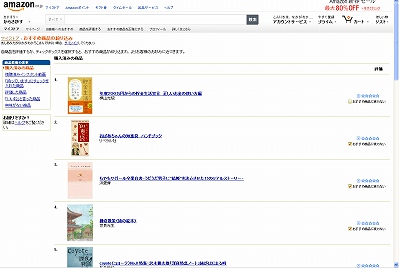
購入、あるいは検索した商品の履歴をチェックし「それならばこれも!?」と、関連性が高いと推定した商品を提示してくれるAmazonの「おすすめ」機能。構造上、目的とするもの以外の商品情報を目にする機会が少ないオンラインショッピングで、新たな出逢いを提供してくれる、気が利いたサービスのひとつだ。
とはいえ、便利なサービスは得てして“諸刃の剣”になりがちなもの。興味本位で検索した商品の履歴がノイズとなり、特に必要のない商品ばかり「おすすめ」されイライラしたり、密かに購入した商品の履歴が仇となり、トップページに恥ずかしい関連アイテムがずらりと並び一人静かに赤面したりした経験がない…、という人のほうが少ないのではないだろうか。
そこでオススメしたいのが、「おすすめ」機能のリフレッシュ。検索履歴をクリアしたり、購入した商品のリストから「おすすめ」の根拠にしたくない商品を除外したりといった操作をすることで、「おすすめ」の精度を高めることができる。触れてほしくない“過去”を清算し、あらたな気持ちでネットショッピング生活を愉しみたい人にも、役立つ知識となるはずだ。
設定はPC向けサイトの「マイストア」画面から行う。Amazonのトップページ左上にある「マイストア」をクリックし、表示された画面の上部にある「おすすめ商品を正確にする」をクリック。購入済み商品の一覧が表示されるので「おすすめ」の根拠にしたくない商品の「おすすめ商品に使わない」にチェックを入れていく。これでチェックした商品が「おすすめ」されたり、トップページに関連商品が表示されたりすることがなくなる。
続いては検索履歴のクリア。同じ画面をスクロールさせ、いちばん下にある「チェックした商品の履歴」欄の「あなた専用のマイページで、おすすめ商品をチェック!」をクリック。「表示履歴」画面に進むので、「すべてを削除」ボタンをクリックすれば、すべての検索履歴が削除される。商品一覧の「この商品を削除する」をクリックし、履歴を個別に削除することも可能だ。さらに徹底してリフレッシュさせたい場合は、「ほしい物リスト」から「おすすめ」の根拠にしてほしくない商品を削除しておこう。
これで、トップページに並ぶ商品の印象が、ずいぶんと変わったはず。常に穏やかな気持ちでAmazonと接したい方には、定期的なリフレッシュがオススメです。























